Comment convertir MP4 en MP3 avec l'alternative Windows Media Player
Résumé : Windows Media Player peut-il convertir MP4 en MP3 ? Regardez dans l'article pour trouver la vérité.
Table des matières
Pourquoi convertir Mp4 en MP3 ?
La vidéo MP4 est devenue la norme dans le monde de la vidéo de nos jours. Les vidéos partagées sur les téléphones portables et même celles téléchargées sur Internet sont majoritairement au format MP4.
Les films, documentaires et vidéos de formation sont, le plus souvent, au format populaire et universel MP4.
MP4 est pris en charge dans les appareils matériels tels que la TVHD, les lecteurs multimédias tels que l'iPod et également les smartphones.
MP4 est là pour rester, mais il y aura des cas où vous n'aurez pas vraiment besoin de la vidéo dans le fichier MP4, mais de l'audio.
Cela se produit, par exemple, lorsque vous avez une vidéo musicale mais que vous ne voulez que la musique. Vous voudrez peut-être l'écouter sur votre lecteur multimédia portable ou votre smartphone ou votre lecteur audio de voiture.
Bien que MP4 ait son propre format audio, à savoir .m4a, il ne s'agit pas d'un format universel lisible par la plupart des lecteurs multimédias logiciels ou matériels.
Ainsi, la meilleure façon d'extraire un fichier audio d'un fichier MP4 et de le rendre lisible presque n'importe où est de le convertir en MP3.
Le principal avantage du MP3 est qu'il est livré avec une petite taille de fichier. Habituellement, un fichier audio avec une petite taille de fichier indique un son de mauvaise qualité.
Mais pas dans le cas du MP3 qui, bien que compressé avec perte, ne présente aucune perte de qualité notable.
Lorsqu'il s'agit d'écouter régulièrement des fichiers audio et de la musique, le MP3 est le format de choix.
Alors, comment convertir MP4 en MP3 rapidement, facilement et gratuitement, surtout si vous ne voulez pas débourser de l'argent pour un convertisseur vidéo.
Windows Media Player pourrait-il faire le travail ?
Vous avez peut-être entendu dire que Windows Media Player pouvait convertir MP4 en MP3. Vous avez peut-être également rencontré des didacticiels qui prétendent vous montrer comment s'y prendre.
Voici la vérité. Windows Media Player ne prend pas en charge la conversion de MP4 en MP3. Ces tutoriels que vous voyez sur Internet sont trompeurs. Ils vous montrent comment importer le fichier MP4 dans Windows Media Player et même les étapes pour l'enregistrer au format MP3, mais évitent de vous montrer le MP3 converti avec succès.
Ne vous inquiétez pas si vous cherchez une solution. Voici comment convertir MP4 en MP3 avec une alternative à Windows Media Player, à savoir le lecteur multimédia VLC gratuit. Si vous ne l'avez pas déjà, effectuez une recherche Google et téléchargez-le.
Voici les étapes pour convertir un fichier MP4 en MP3 avec VLC Media player
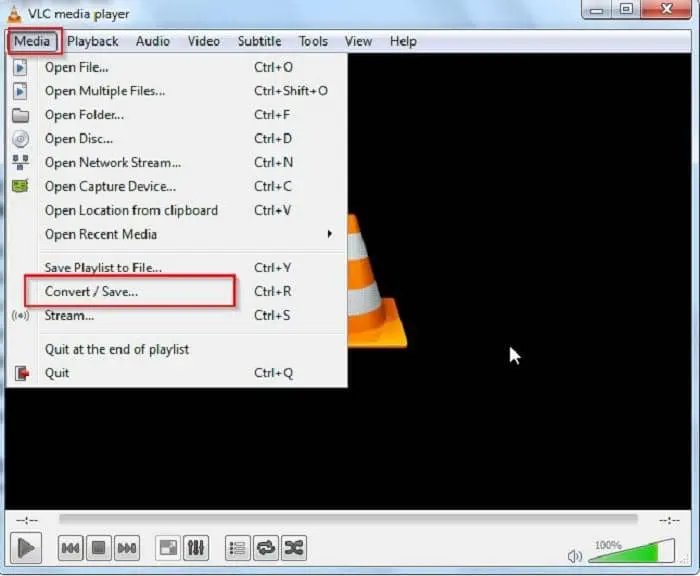
Au lancement de VLC Media Player, choisissez Convertir/Enregistrer dans le menu Média.
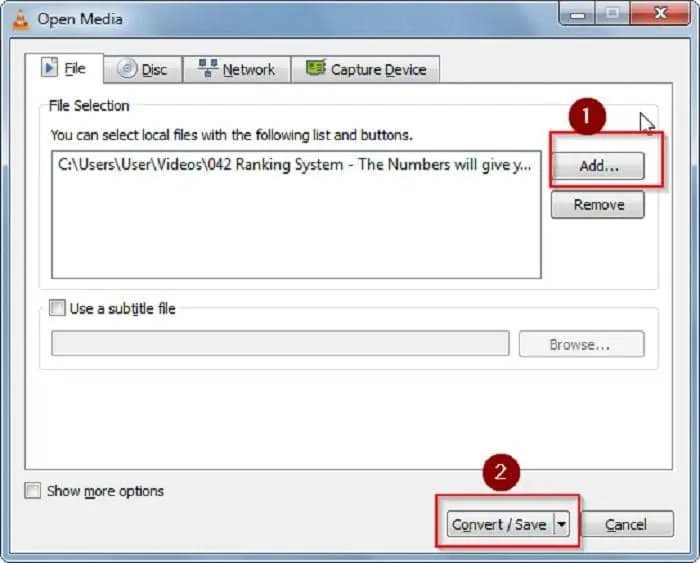
Lorsque la fenêtre Convertir/Enregistrer s'ouvre, cliquez sur Ajouter pour importer votre fichier MP4. Une fois terminé, cliquez sur Convertir/Enregistrer

Dans la fenêtre Convertir, choisissez Audio MP3 comme profil. Choisissez ensuite le répertoire dans lequel vous souhaitez enregistrer votre fichier MP3 converti en cliquant sur Parcourir. Une fois terminé, appuyez sur le bouton Démarrer
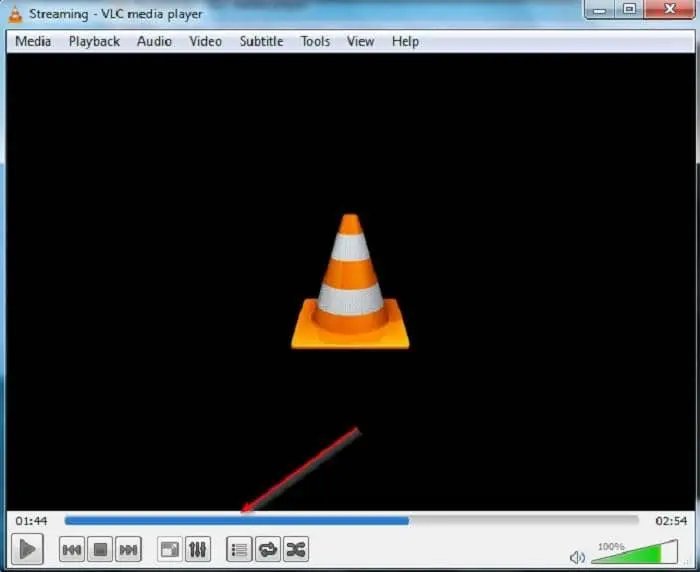
Une ligne bleue mobile indique que la conversion est en cours.
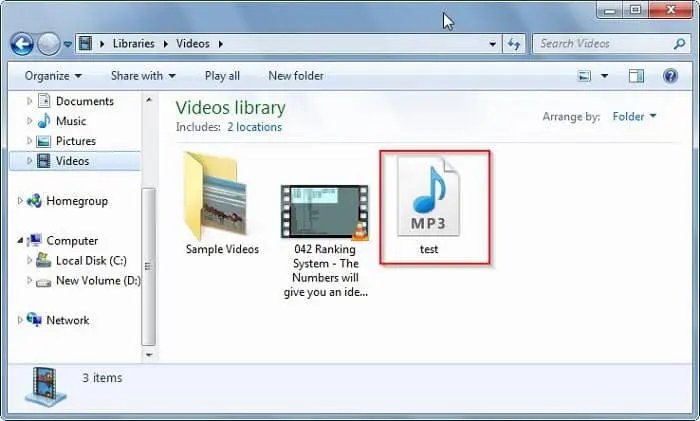
Une fois le processus terminé, accédez au répertoire que vous avez choisi pour localiser votre fichier MP3. Lisez-le dans un lecteur multimédia pour vérifier si la conversion s'est bien déroulée.
Convertir MP4 en MP3 avec DVDFab Video Converter
Bien qu'il soit possible de convertir MP4 en MP3 avec VLC, il s'agit essentiellement d'un lecteur multimédia qui ne vous permet pas beaucoup de personnalisation en ce qui concerne votre fichier MP3 converti.
Si vous souhaitez bénéficier de paramètres supplémentaires pour votre fichier MP3, notamment en termes de qualité, vous pouvez opter pour le DVDFab Video Converter. .
Il s'agit d'un convertisseur AV polyvalent qui vous permet de convertir des formats vidéo populaires vers d'autres formats grand public et fonctionne de manière stable lorsque vous convertissez des fichiers multimédias volumineux.
Voici comment convertir MP4 en MP3 avec une alternative au lecteur Windows Media rapide et fiable.
DVDFab Video Converterest disponible pour un essai gratuit de 30 jours si vous souhaitez convertir vos fichiers MP4 en MP3 sans accroc.
Processus de conversion MP4 en MP3 : étape par étape
Lancer DVDFab Video Converter
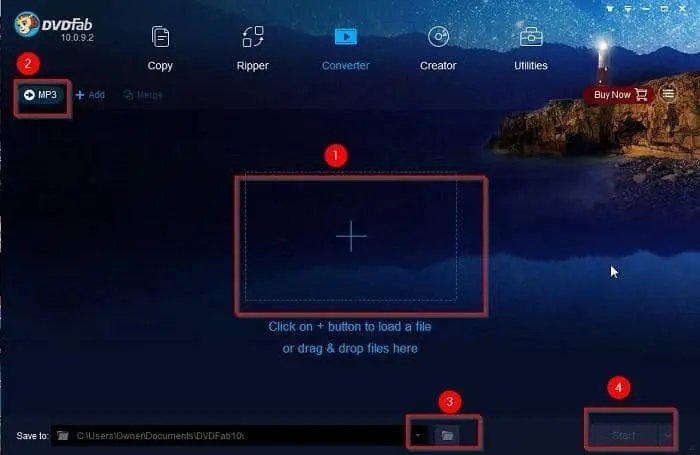
Votre première étape serait de charger votre fichier MP4. Pour ce faire, cliquez sur le bouton + au milieu de l'interface du programme.
Ensuite, vous voudrez définir votre format de sortie. Cliquez sur la flèche sous le logo DVDFab et choisissez MP3 comme format préféré.
Une fois cela fait, vous voudrez définir le répertoire dans lequel votre fichier MP3 converti sera stocké.
Pour ce faire, cliquez sur l'icône du dossier vers le bas de DVDFab Video Converter.
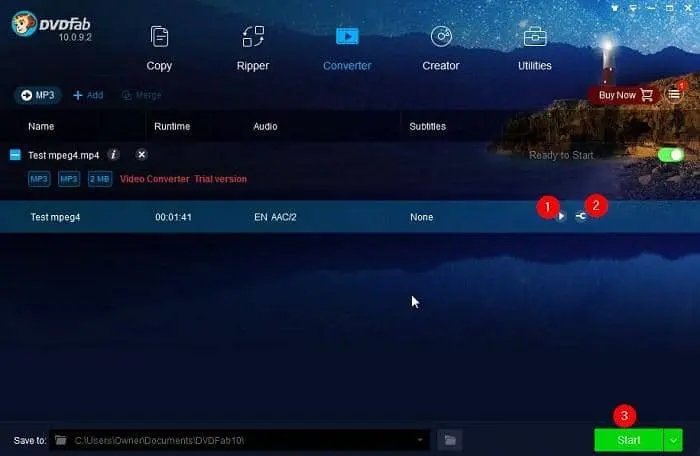
Avant d'appuyer sur le bouton de démarrage pour convertir, vous souhaiterez peut-être prévisualiser votre clip MP4 pour vous assurer que vous convertirez le bon. Appuyez sur le bouton de lecture.
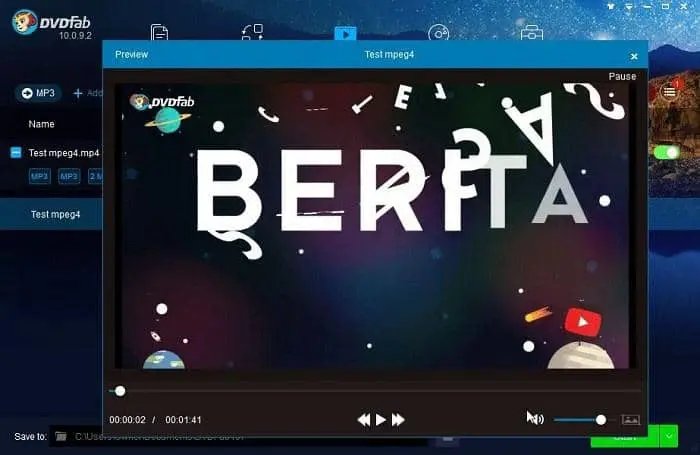
Votre clip MP4 est prévisualisé.
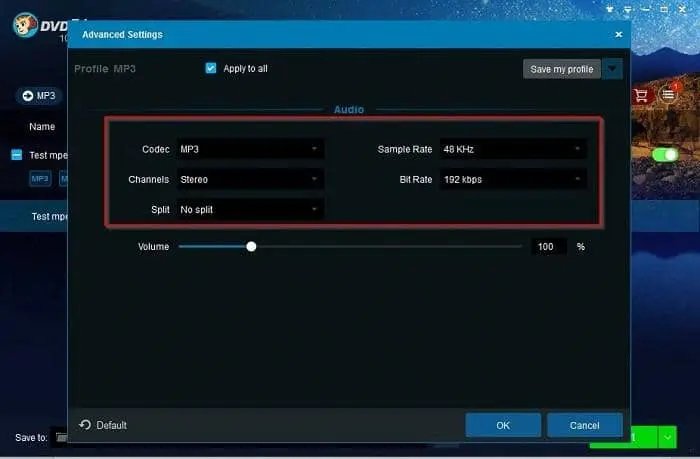
Vous pouvez également ajouter des paramètres avancés pour obtenir la qualité souhaitée pour votre fichier MP3.
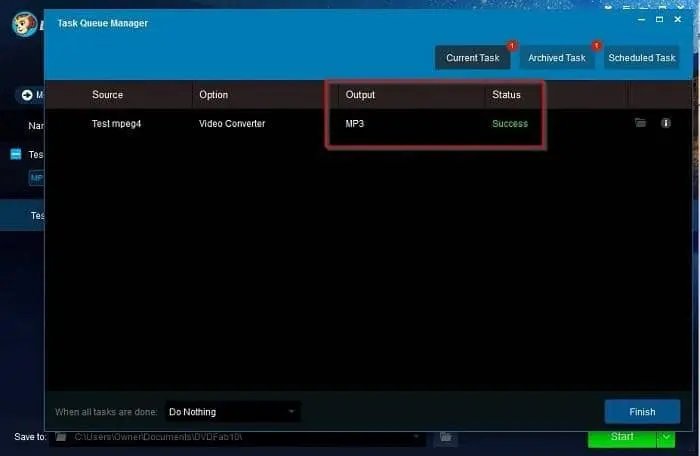
Si vous êtes satisfait de vos paramètres, continuez et appuyez sur le bouton Démarrer. Prise de conversions lieu rapidement.
Pour vous assurer que votre fichier MP4 a été converti en MP3 sans accroc, allez-y et lisez-le dans votre lecteur multimédia.
Téléchargez DVDFab Video Converteraujourd'hui et utilisez-le pour convertir MP4 en MP3 comme alternative à Windows Media Player.
Convertissez en toute confiance vos fichiers MP4 en MP3, en suivant les étapes simples ci-dessus. Vous serez satisfait des résultats.
